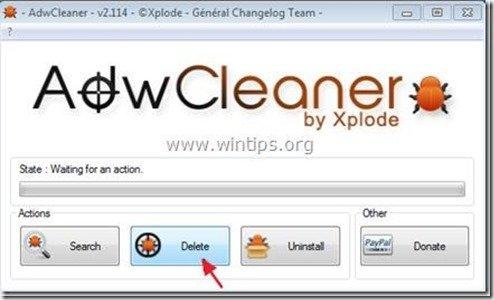Sisällysluettelo
"Mysearchresults" jonka "Search Results LLC" on haitallista selainohjelmistoa ja kaappausohjelmaa, joka muuttaa Internet-hakuasetuksiasi, vaihtaa Internet-etusivusi muotoon " mysearchresults.com ", tekee selauksen uudelleenohjauksia ja näyttää mainoksia tuntemattomilta myyjiltä.
" SearchResults " asennusohjelma asentaa selaimeesi myös muita haittaohjelmia ja kaappaaja-liitännäisiä, kuten " Etsi täältä" (Mysearchresults) työkalupalkki, “ Oletusvälilehti ", " Valinnat Linkit ", " MixiDJ-työkalurivi" ja " Selaimen suojaus "." SearchResults " asennusohjelma on niputettu muiden vapaiden ohjelmistojen asennusohjelmien sisälle, ja siksi sinun on aina oltava tarkkana, kun asennat vapaita ohjelmistoja tietokoneellesi.
Poistaaksesi "MySearchResults" hakuasetukset & "MySearchResults" haittaohjelmat tietokoneesta, toimi alla olevien ohjeiden mukaisesti:

Kuinka poistaa "Search Results LLC" -ohjelmisto - "mysearchresults.com" etusivu - "Etsi täältä" -työkalurivi & "Oletusvälilehti" -työkalurivi tietokoneeltasi:
Vaihe 1. Poista asennetut sovellukset osoitteesta " Hakutulokset " ohjauspaneelin avulla.
1. Voit tehdä tämän menemällä osoitteeseen Käynnistä > Ohjauspaneeli .
{ Aloita > Asetukset > Ohjauspaneeli . (Windows XP) }
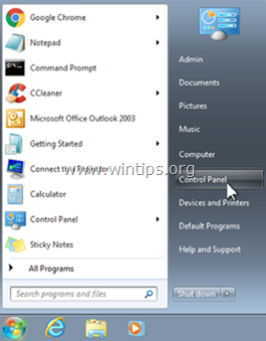
2. Avaa " Lisää tai poista ohjelmia ", jos sinulla on Windows XP tai
“ Ohjelmat ja ominaisuudet ", jos sinulla on Windows 8, 7 tai Vista.
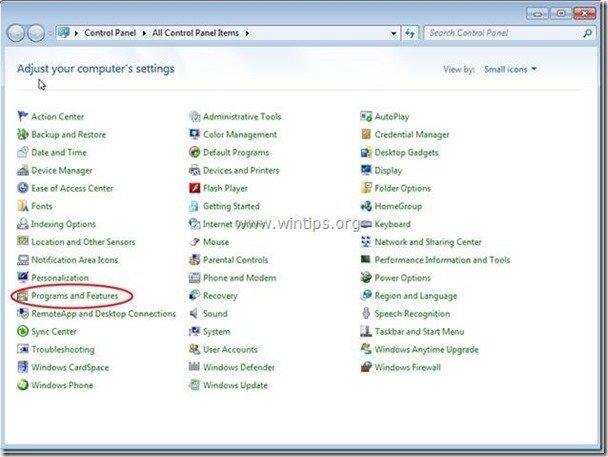
3. Etsi ohjelmaluettelosta ja Poista/poista nämä sovellukset: *
a. Oletusvälilehti (Hakutulokset, LLC)
b. ValinnatLinkit (By SelectionLinks)
c. Selaimen suojaus (Jos on olemassa)
d. "MixiDJ Toolbar" & "MixiDJ Toolbar for Chrome". (jos ne ovat olemassa).
Ilmoitus*: Älä käynnistä tietokonetta uudelleen kehotettaessa, vaan jatka seuraavaan vaiheeseen käynnistämättä sitä uudelleen.
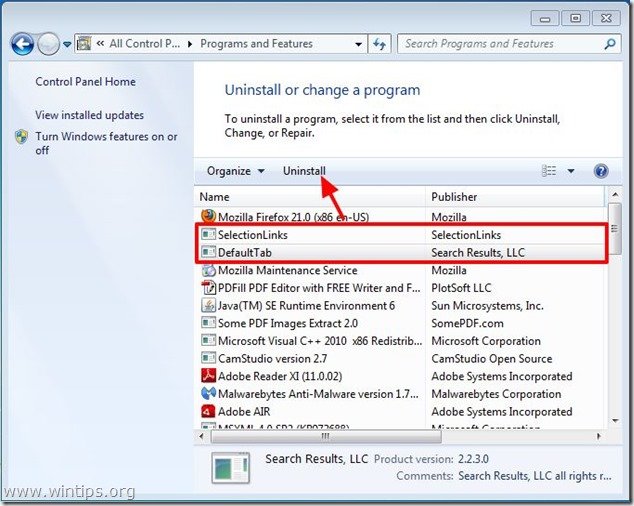
Vaihe 2: Puhdista tietokoneesi käyttämällä "RogueKiller" -ohjelmaa.
1. Lataa ja tallenna "RogueKiller"-apuohjelma työpöydällesi.
Ilmoitus*: Lataa versio x86 tai X64 käyttöjärjestelmäsi version mukaan. Löydät käyttöjärjestelmäsi version valitsemalla " Klikkaa hiiren oikealla " tietokoneen kuvakkeesta, valitse " Ominaisuudet " ja katso " Järjestelmätyyppi " jakso.

2. Etsi "RogueKiller" työpöydälläsi ja kaksoisnapsauta Kun esiskannaus on valmis, paina "Skannaa" painiketta suorittaaksesi täyden tarkistuksen.

3. Kun täydellinen tarkistus on valmis, paina "Poista" poistaaksesi kaikki löydetyt haittaohjelmat.
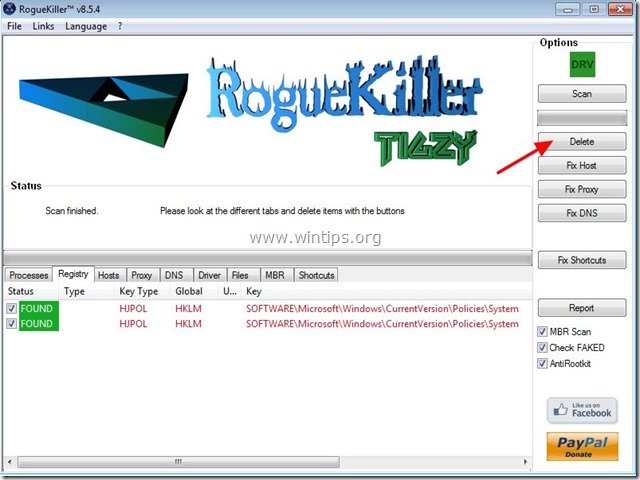
5. Käynnistä tietokone uudelleen.
Vaihe 3. Poista "MySearchResults" -ohjelmisto (hakutulokset) Internet-selaimesta.
Internet Explorer, Google Chrome, Mozilla Firefox
Internet Explorer
Kuinka poistaa "MySearchResults" -ohjelmisto Internet Explorerista ja palauttaa IE:n hakuasetukset.
1. Avaa Internet Explorer ja avaa sitten " Internet-asetukset ”.
Voit tehdä tämän IE:n tiedostovalikosta valitsemalla " Työkalut " > " Internet-asetukset ”.
Ilmoitus*: IE:n uusimmissa versioissa paina " Vaihde " kuvake  oikeassa yläkulmassa.
oikeassa yläkulmassa.
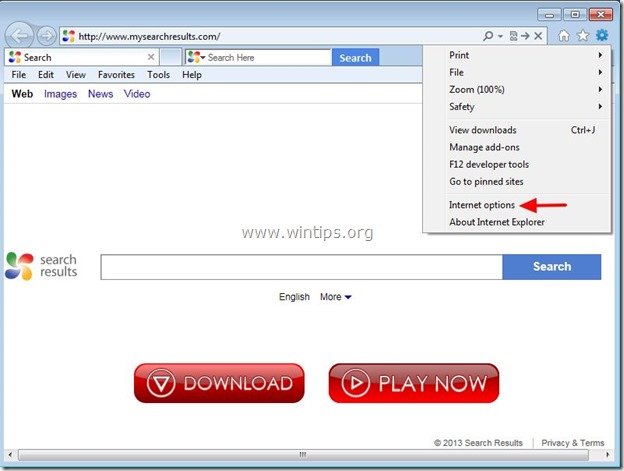
2. Napsauta " Edistynyt " -välilehti.

3. Valitse " Nollaa ”.

4. Tarkista (ottaa käyttöön) " Poista henkilökohtaiset asetukset " ja valitse " Nollaa ”.

5. Kun nollaustoiminto on suoritettu, paina " Sulje " ja valitse sitten " OK " poistuaksesi Internet Explorerin asetuksista.

6. Sulje kaikki Internet Explorerin ikkunat ja siirry vaiheeseen 4 .
Google Chrome
Kuinka poistaa "MySearchResults" -ohjelmisto Google Chromesta ja palauttaa Chromen hakuasetukset.
1. Avaa Google Chrome ja siirry Chrome-valikkoon  ja valitse " Asetukset ".
ja valitse " Asetukset ".
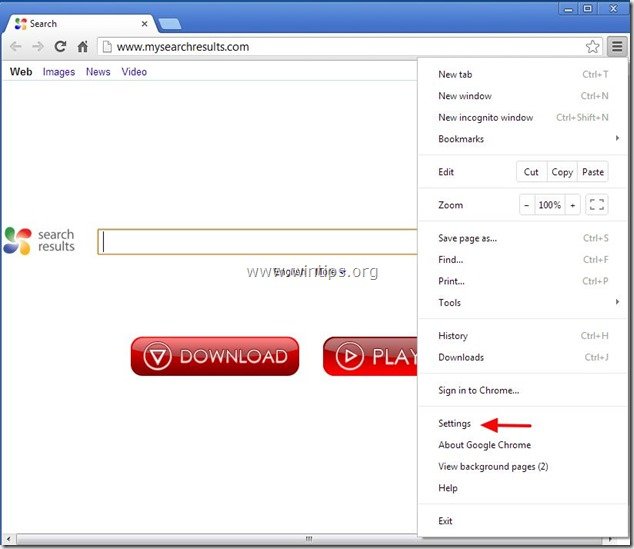
2. Etsi " Käynnistettäessä " ja valitse " Aseta sivut ".
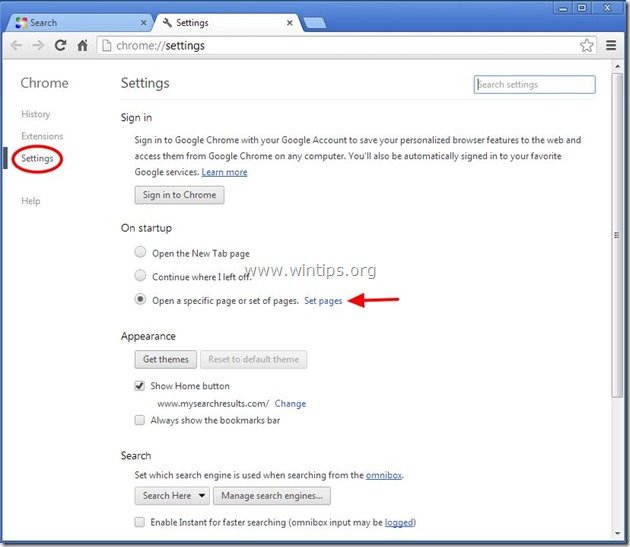
3. Poista " mysearchresults.com " käynnistyssivuilta painamalla " X " symboli oikealla.
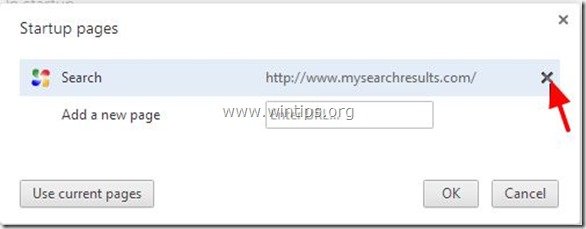
4. Aseta haluamasi käynnistyssivu (esim. http://www.google.com) ja paina " OK ".
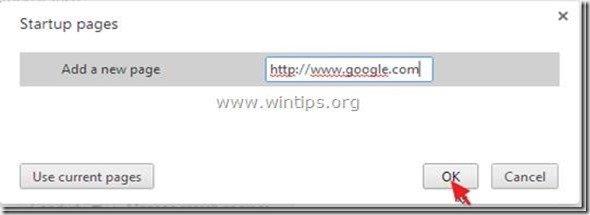
5. Alle " Ulkonäkö " osiossa, tarkista, että " Näytä kotipainike " ja valitse " Muuta ”.

6. Poista " mysearchresults.com " merkintä alkaen " Avaa tämä sivu " laatikko.
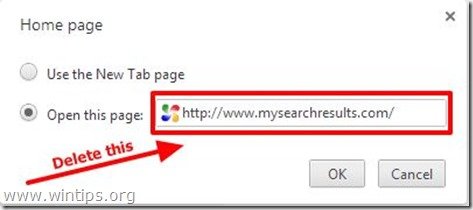
7. Tyyppi (jos haluat) haluamasi verkkosivu avautumaan, kun painat " Kotisivu " -painiketta (esim. www.google.com) tai jätä tämä kenttä tyhjäksi ja paina " OK ”.
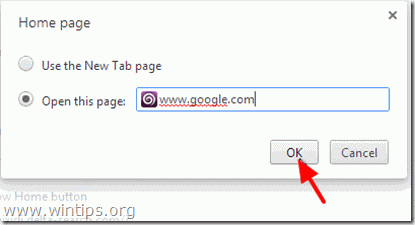
5. Siirry osoitteeseen " Etsi " ja valitse " Hakukoneiden hallinta ".
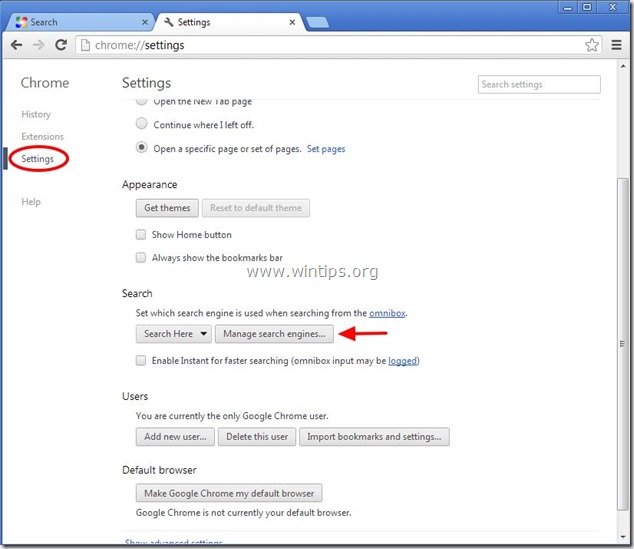
6. Valitse haluamasi oletushakukone (esim. Google-haku) ja paina " Tee oletusarvo ".

7. Valitse sitten " Etsi täältä - mysearchresults.com " hakukone ja poista se painamalla " X " symboli oikealla. Valitse " OK " sulkea " Hakukoneet " ikkuna.
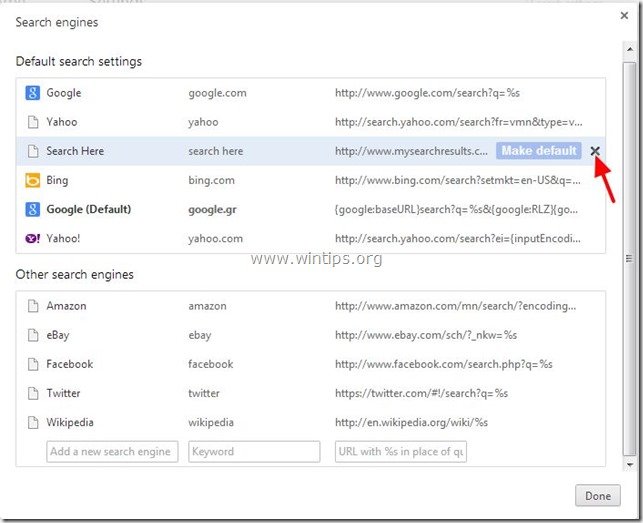
8. Valitse " Laajennukset " vasemmalla.
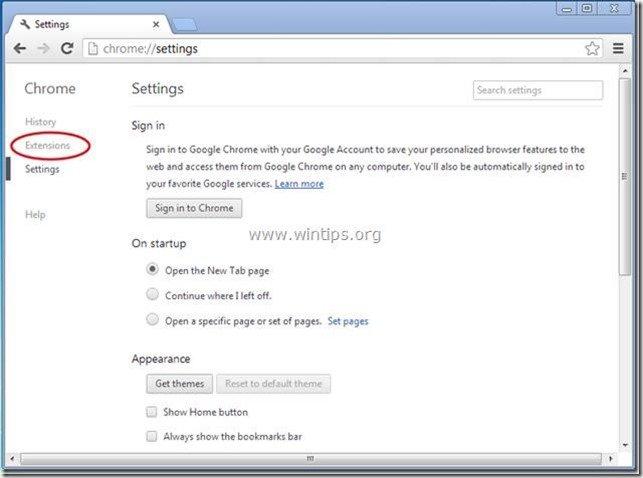
9. In " Laajennukset " vaihtoehdot poista " DefaultTab " -laajennus napsauttamalla oikealla olevaa kierrätyskuvaketta.
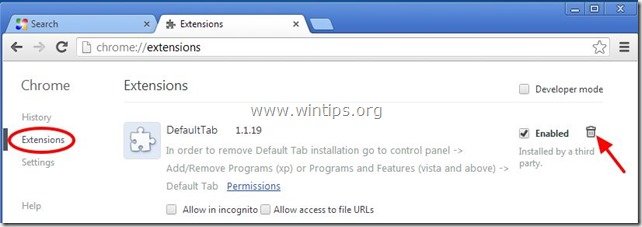
10. Sulje kaikki Google Chromen ikkunat ja Menettelytapa Vaihe 4 .
Mozilla Firefox
Kuinka poistaa "MySearchResults" -ohjelmisto Mozilla Firefoxista ja palauttaa Firefoxin hakuasetukset.
1. Klikkaa " Firefox" valikkopainiketta Firefox-ikkunan vasemmassa yläkulmassa ja siirry osoitteeseen osoitteeseen “ Apua " > " Vianmääritystiedot ”.
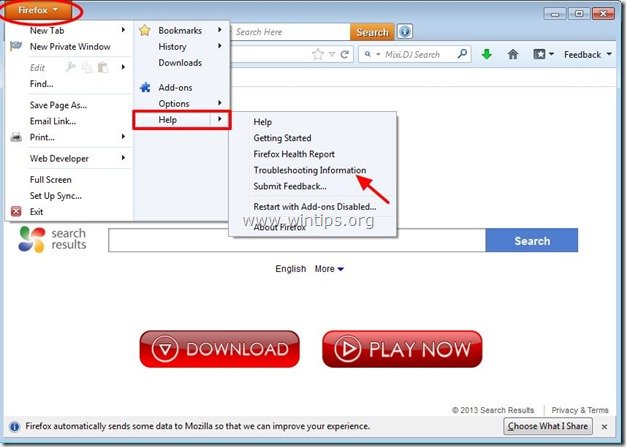
2. In " Vianmääritystiedot " ikkunassa, paina " Firefoxin nollaaminen " -painiketta palauttaa Firefoxin oletustilaansa .

3. Lehdistö " Firefoxin nollaaminen " uudelleen.

4. Kun nollaustyö on valmis, Firefox käynnistyy uudelleen.
5. Klikkaa " Firefox" valikkopainiketta uudelleen ja siirry kohtaan " Lisäosat ”.
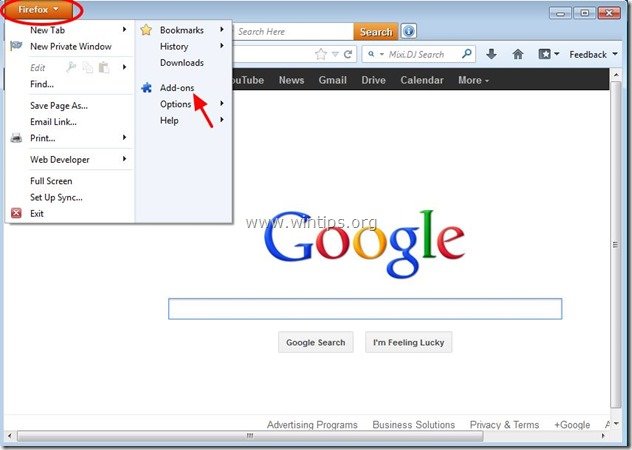
6. Valitse "Laajennukset" vasemmalla ja varmista sitten, että " Oletusvälilehti ” & " SelectionsLinks" laajennuksia ei ole olemassa. *
Jos " Oletusvälilehti ” & "SelectionsLinks" laajennuksia on olemassa, poista ne painamalla " Poista " -painiketta.
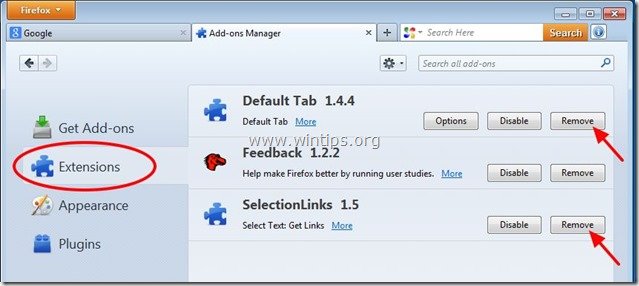
9. Sulje kaikki Firefox ikkunat ja siirry seuraava askel .
Vaihe 4: Puhdista jäljellä olevat rekisterimerkinnät "AdwCleaner"-ohjelmalla.
1. Lataa ja tallenna "AdwCleaner"-apuohjelma työpöydällesi.
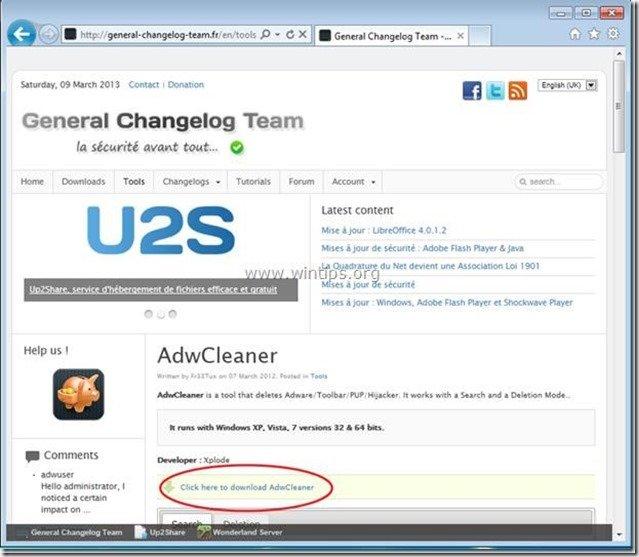
2. Sulje kaikki avoimet ohjelmat ja Kaksoisnapsautus avata "AdwCleaner" työpöydältäsi.
3. Lehdistö " Poista ”.
4. Lehdistö " OK " ikkunassa "AdwCleaner - Tiedot" ja paina " OK " uudelleen käynnistää tietokoneen uudelleen .
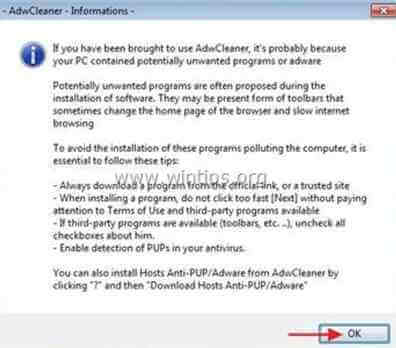
5. Kun tietokone käynnistyy uudelleen, sulje "AdwCleaner" -ikkunan tiedot (readme) ja jatka seuraavaan vaiheeseen.
Vaihe 5. Puhdista tietokoneen jääminen haitalliset uhat.
Lataa ja asenna yksi tämän päivän luotettavimmista ILMAISISTA haittaohjelmien torjuntaohjelmista, joka puhdistaa tietokoneesi jäljellä olevista haittaohjelmista. Jos haluat pysyä jatkuvasti suojattuna haittaohjelmien uhkilta, nykyisiltä ja tulevilta, suosittelemme, että asennat Malwarebytes Anti-Malware PRO:n:
MalwarebytesTM-suojaus
Poistaa vakoilu-, mainos- ja haittaohjelmat.
Aloita ilmainen lataus nyt!
*Jos et osaa asentaa ja käyttää " MalwareBytes Anti-Malware ", lue nämä ohjeet.
Neuvoja: Varmistaaksesi, että tietokoneesi on puhdas ja turvallinen, suorita Malwarebytesin Anti-Malware-ohjelman täydellinen skannaus Windowsissa "vikasietotilassa". .*
*Päästääksesi Windowsin vikasietotilaan, paina " F8 " -näppäintä tietokoneen käynnistyessä ennen Windows-logon ilmestymistä. Kun " Windowsin lisäasetukset-valikko " ilmestyy näytölle, siirry näppäimistön nuolinäppäimillä kohtaan Vikasietotilassa ja paina sitten "ENTER “.
Vaihe 6. Puhdista ei-toivotut tiedostot ja merkinnät.
Käytä " CCleaner " -ohjelmaan ja siirry puhdas järjestelmääsi tilapäisiltä Internet-tiedostot ja virheelliset rekisterimerkinnät.*
* Jos et tiedä, miten asentaa ja käyttää "CCleaner", lue nämä ohjeet .
Vaihe 7. Käynnistä tietokone uudelleen, jotta muutokset tulevat voimaan, ja suorita täydellinen tarkistus virustorjuntaohjelmalla.

Andy Davis
Järjestelmänvalvojan blogi Windowsista